Інформація
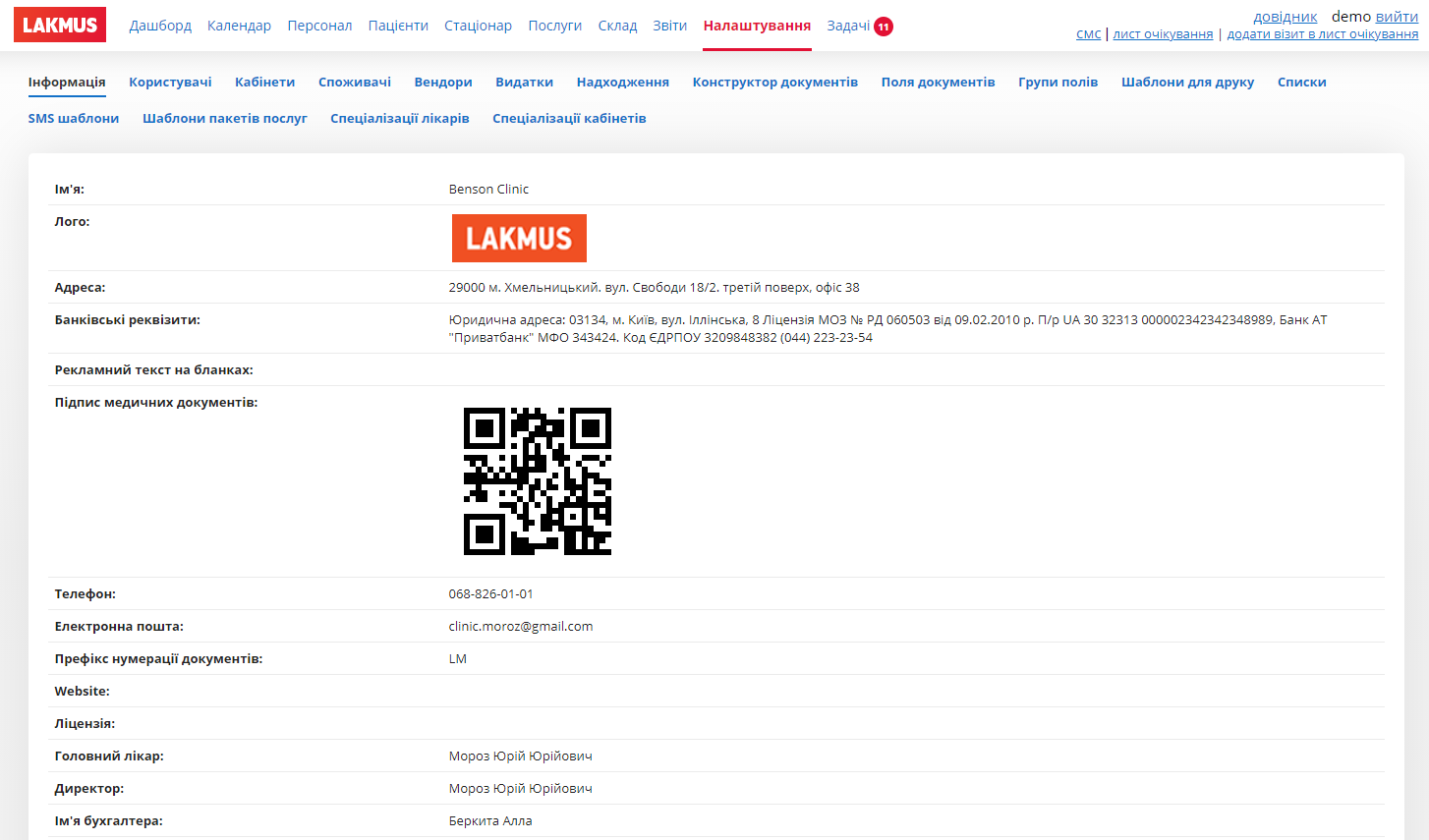
В цьому розділі міститься загальна інформація про клініку (адреса, телефон, логотип і т.д.). Такі дані можуть бути додані на етапі впровадження системи, а також відредаговані в будь-який час, натиснувши кнопку “Редагувати” в нижній частині вікна.
Користувачі
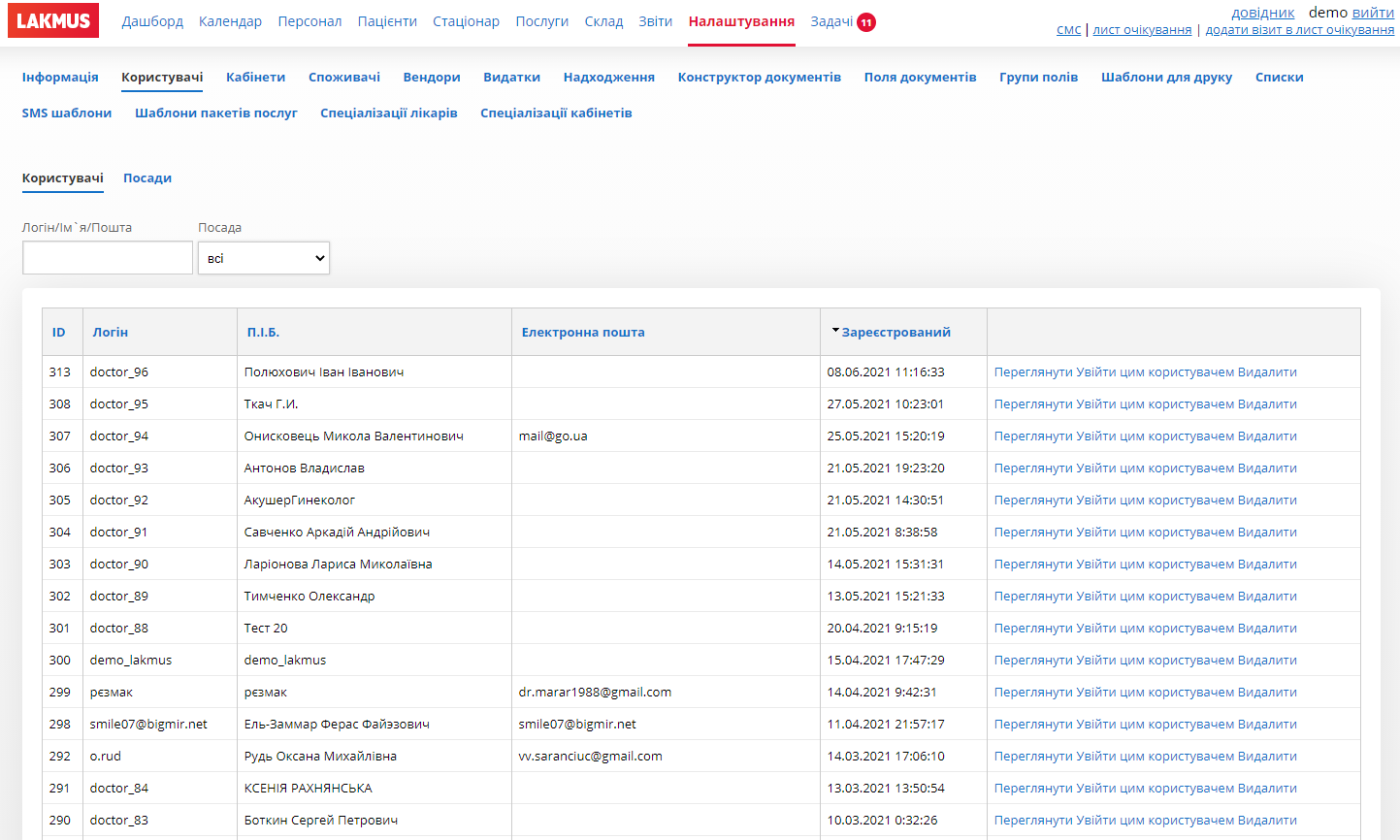
Тут можна переглянути усіх користувачів, які були зареєстровані в системі. З цього розділу можна увійти в систему під логіном користувача, а також додати нового в нижній частині вікна.
Якщо натиснути кнопку “Переглянути”, потрапимо до профілю користувача.
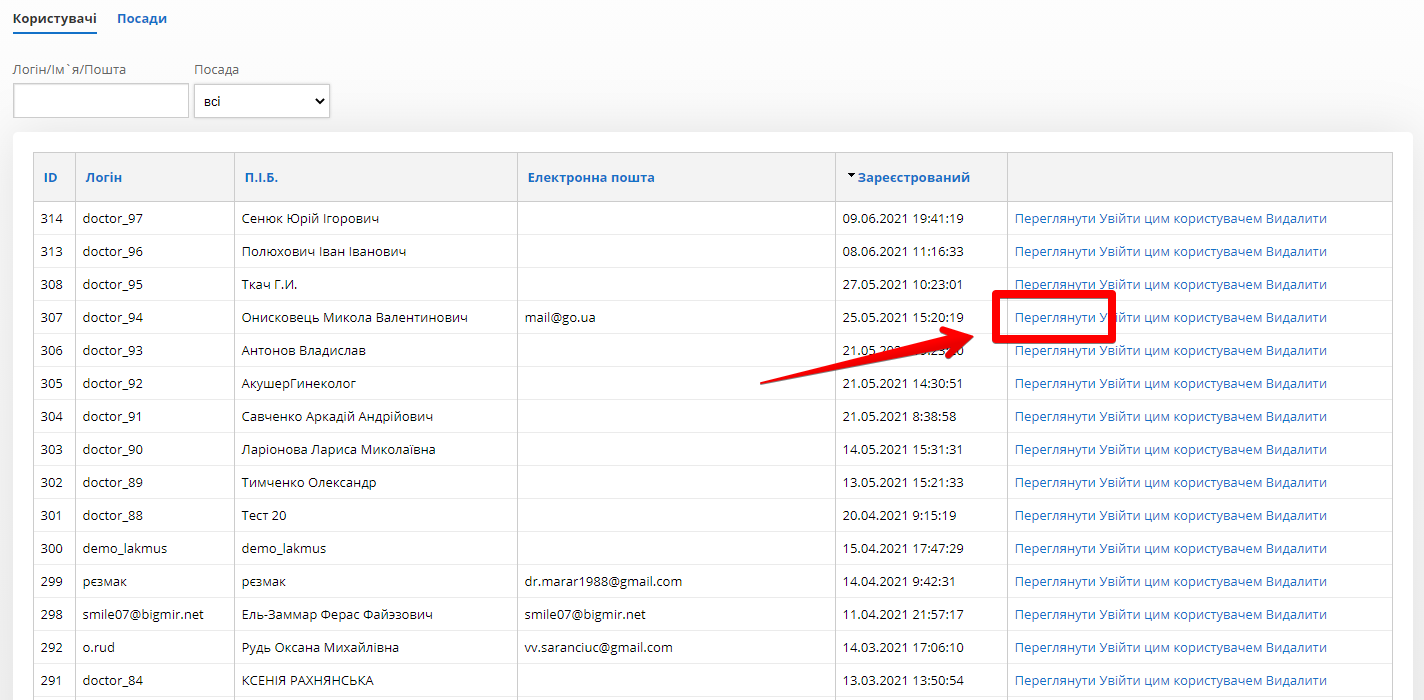
Тут буде міститися загальна інформація щодо користувача. З цього підрозділу можна перейти до налаштування доступів, які матиме користувач. Для цього необхідно нажати на клавішу “Редагувати”.
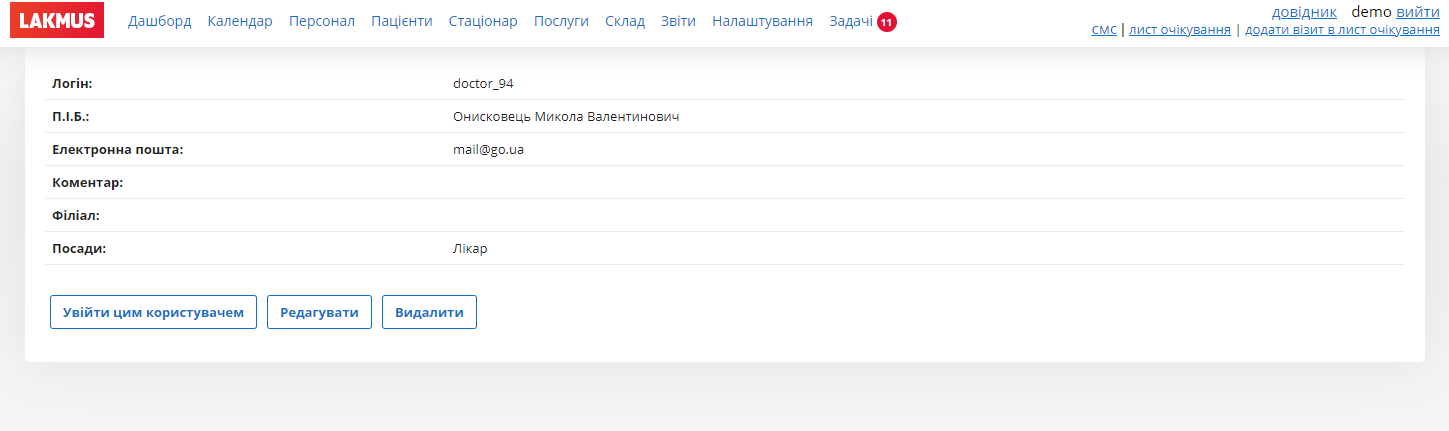
Крім того, в цьому підрозділі також можна буде додати контактні дані користувача та обрати філіал.
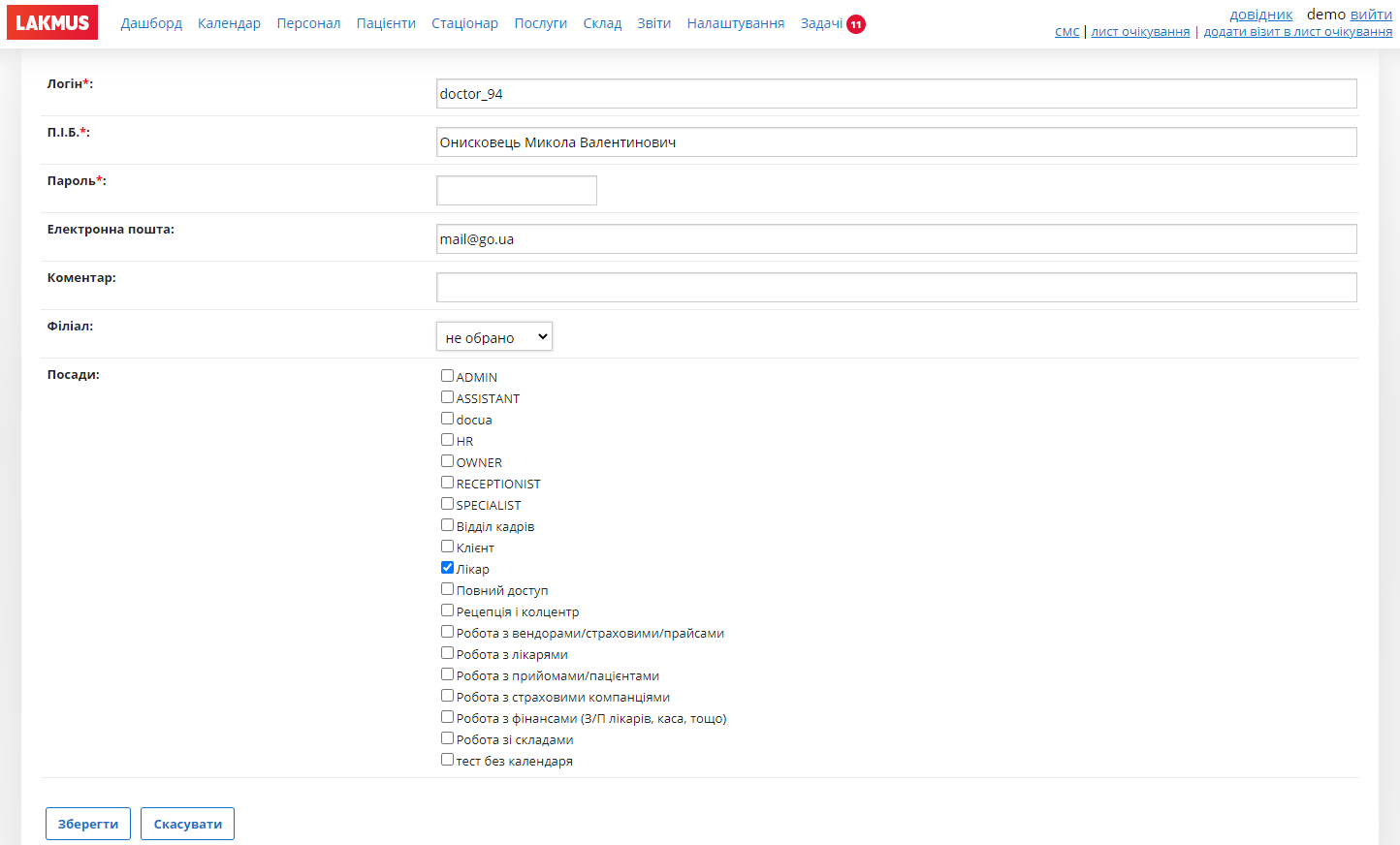
Доступи створюються і редагуються у розділі “Користувачі”, підрозділі “Посади”.
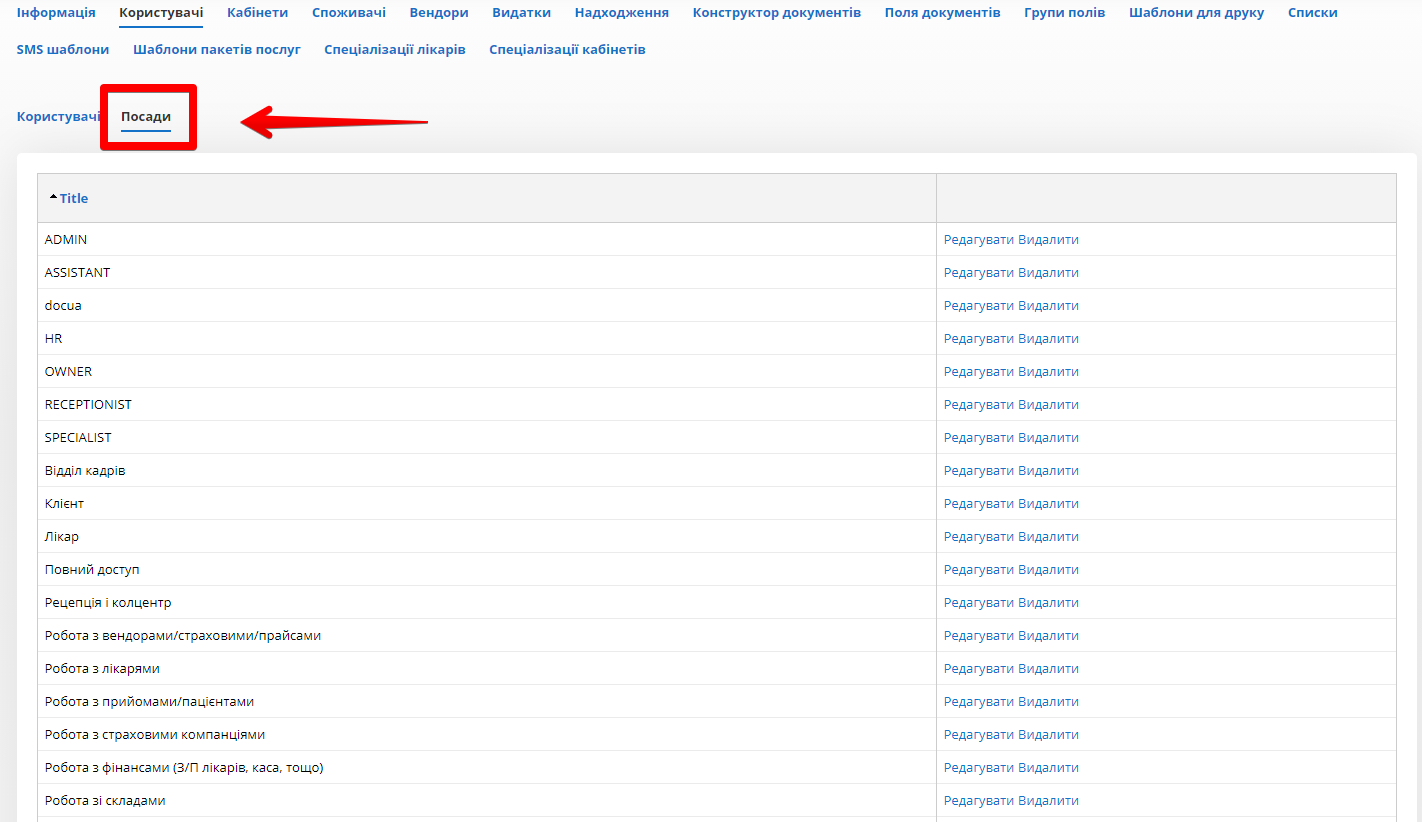
Якщо перейти за кнопкою “Редагувати”, відкриється вікно, в якому можна задати назву та обрати необхідні доступи. Наприклад, якщо ми створюємо доступи для рецепції (запис та редагування візитів), це буде виглядати приблизно так:
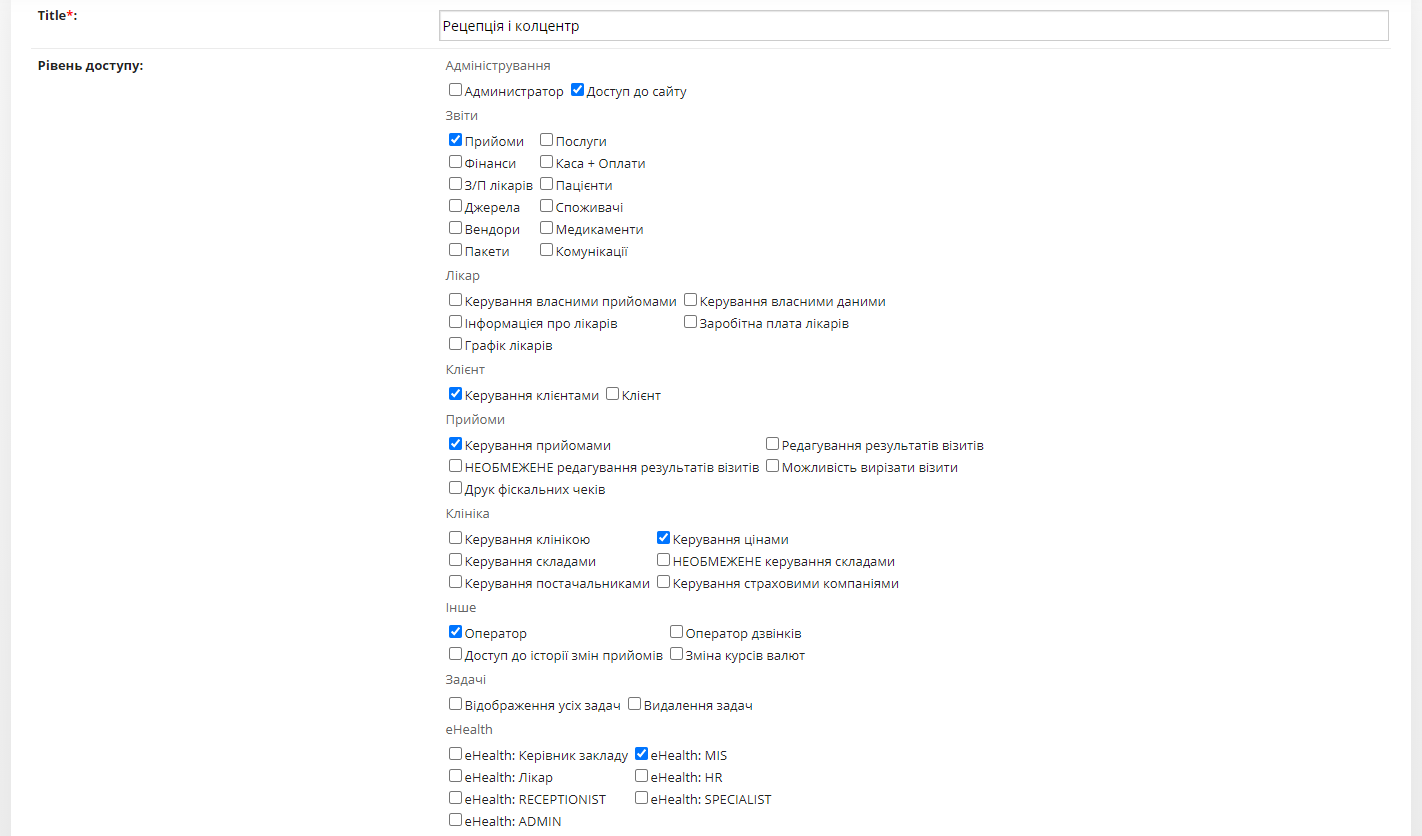
Кабінети

Тут можна створити список кабінетів, які буду використовуватися у клініці. При створенні нового кабінету, можна задати назву, номер, спеціалізацію, філіал та додати коментарі.
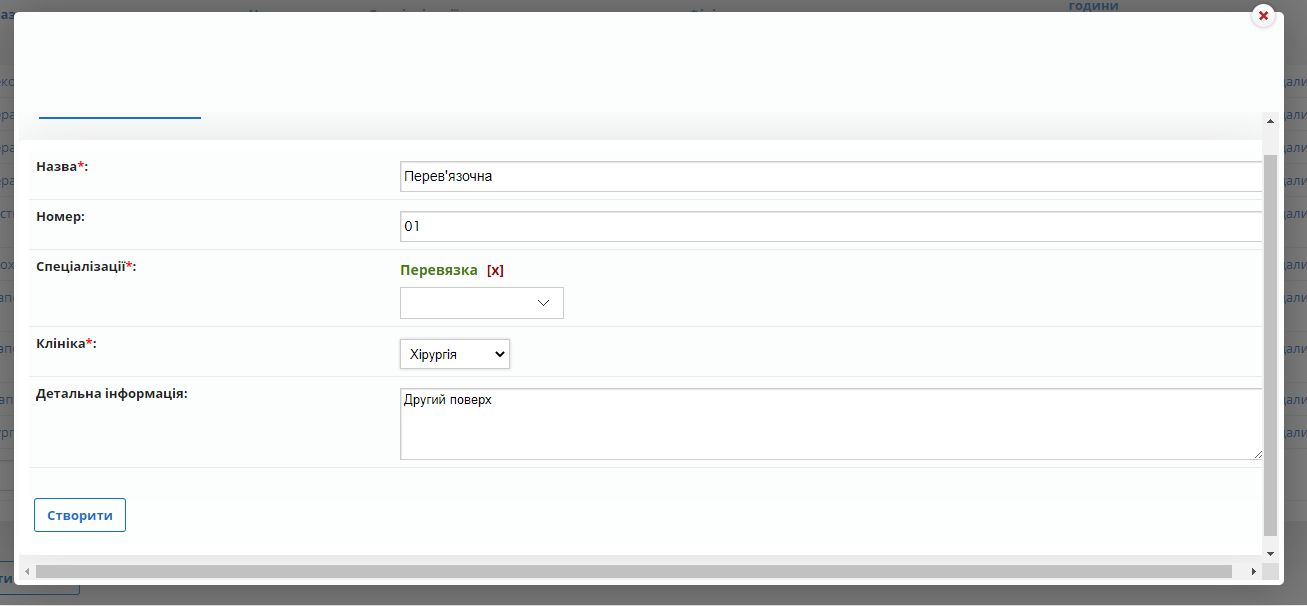
Створені кабінети можна буде прив’язати до конкретного лікаря через налаштування його профілю.
Споживачі
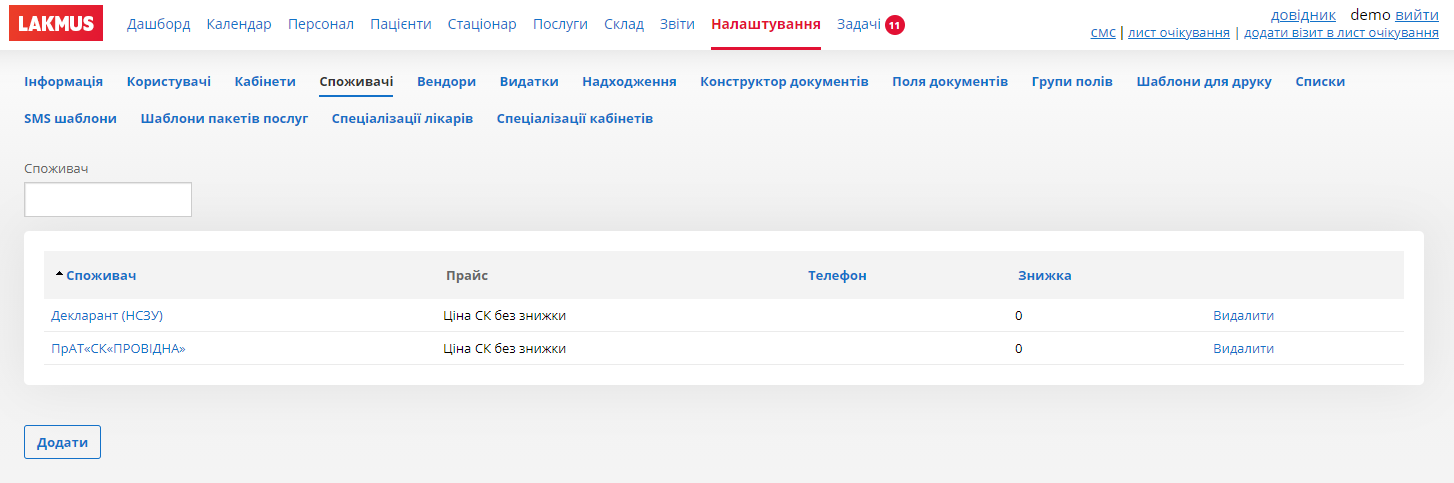
В цьому розділі створюються і редагуються групи споживачів, які будуть застосовуватися при роботі (приватні пацієнти, страхові компанії тощо).
Щоб створити користувача необхідно натиснути на кнопку “додати”
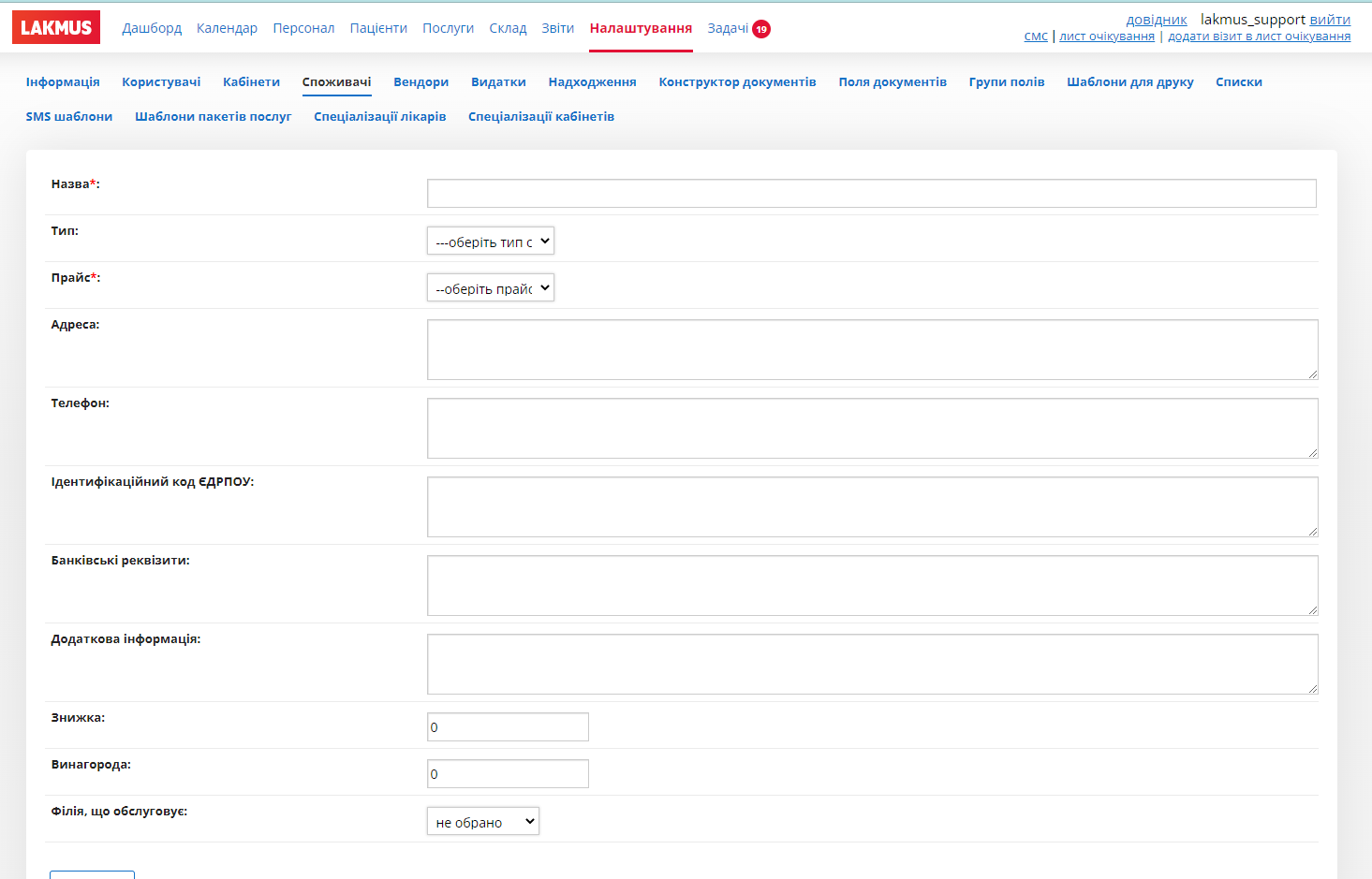
Обов’язково заповніть поля: Назва, тип, прайс, адреса, телефон, код ЄДРПОУ, банківські реквізити.
Вендори
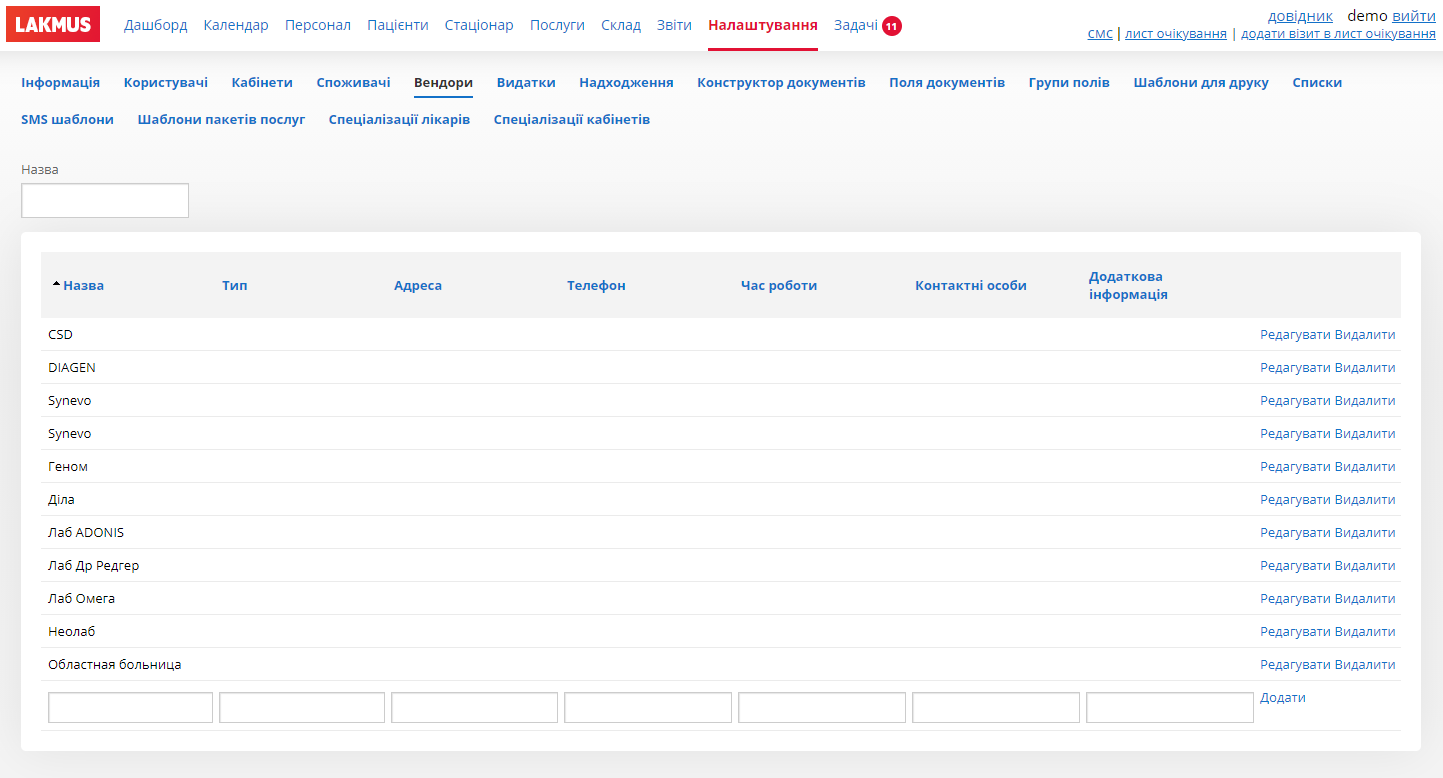
Тут створюються і редагуються вендори, з якими буде співпрацювати клініка в процесі роботи. Для створення нового вендора, необхідно заповнити поля в нижній частині сторінки та натиснути кнопку “Додати”.
Видатки
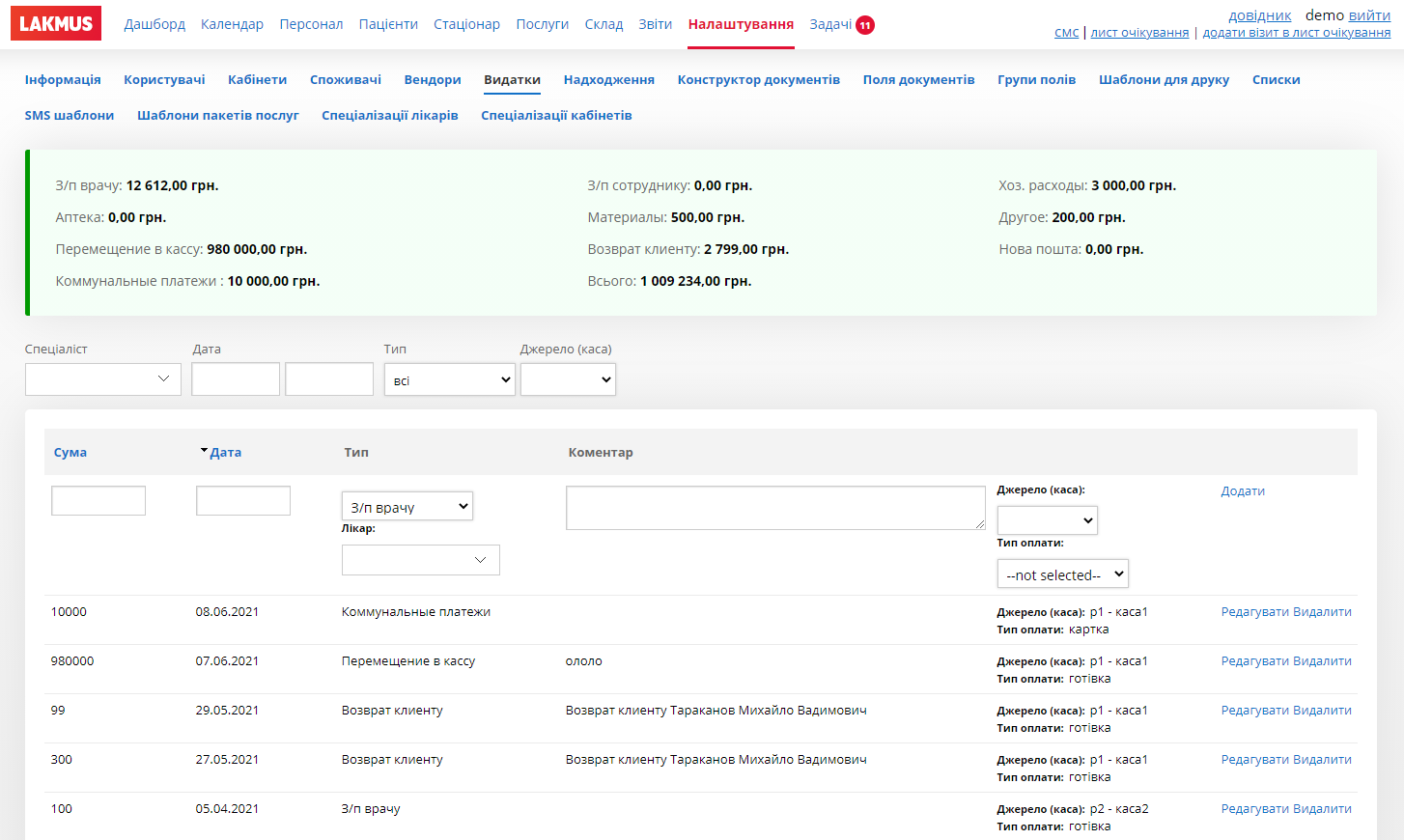
В цьому розділі знаходиться інформація по всім видаткам, які були здійснені за обраний період часу. У верхній частині вікна відображаються загальні дані за період, у списку нижче можна подивитися деталі по кожному видатку, а також створити новий. Типи видатку створюються окремо для кожної клініки і можуть бути додані в будь-який момент.
Надходження
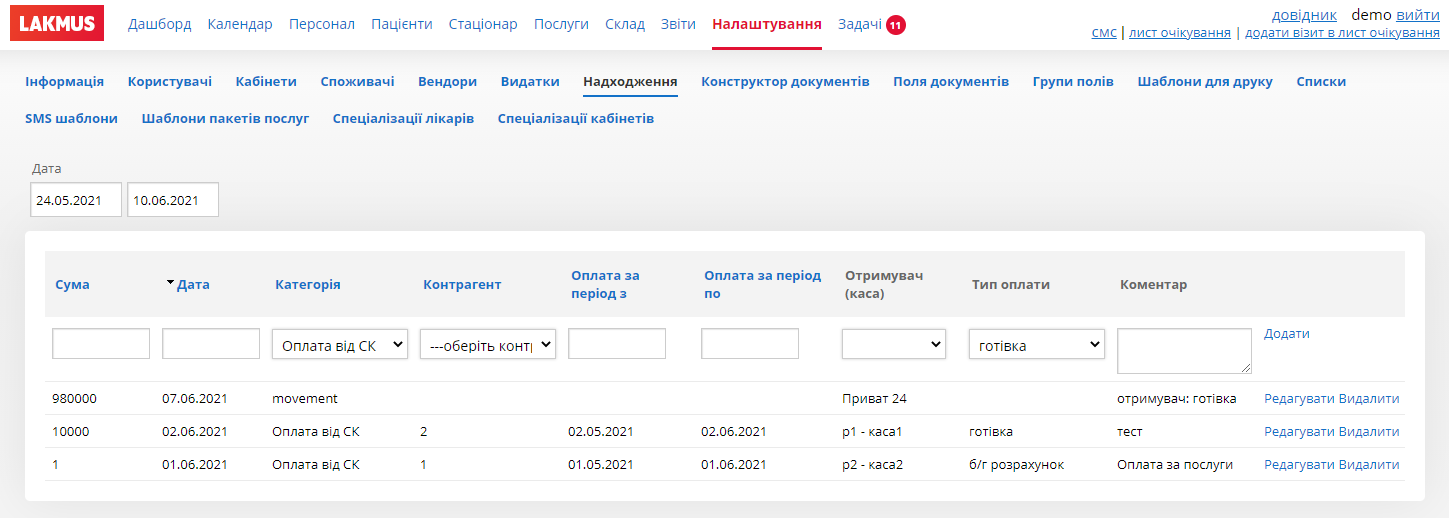
У цьому розділі розміщуються всі надходження, що були проведені за обраний період часу у всіх формах оплати. З цього меню можна редагувати вже створені надходження, а також додати нові.
Конструктор документів
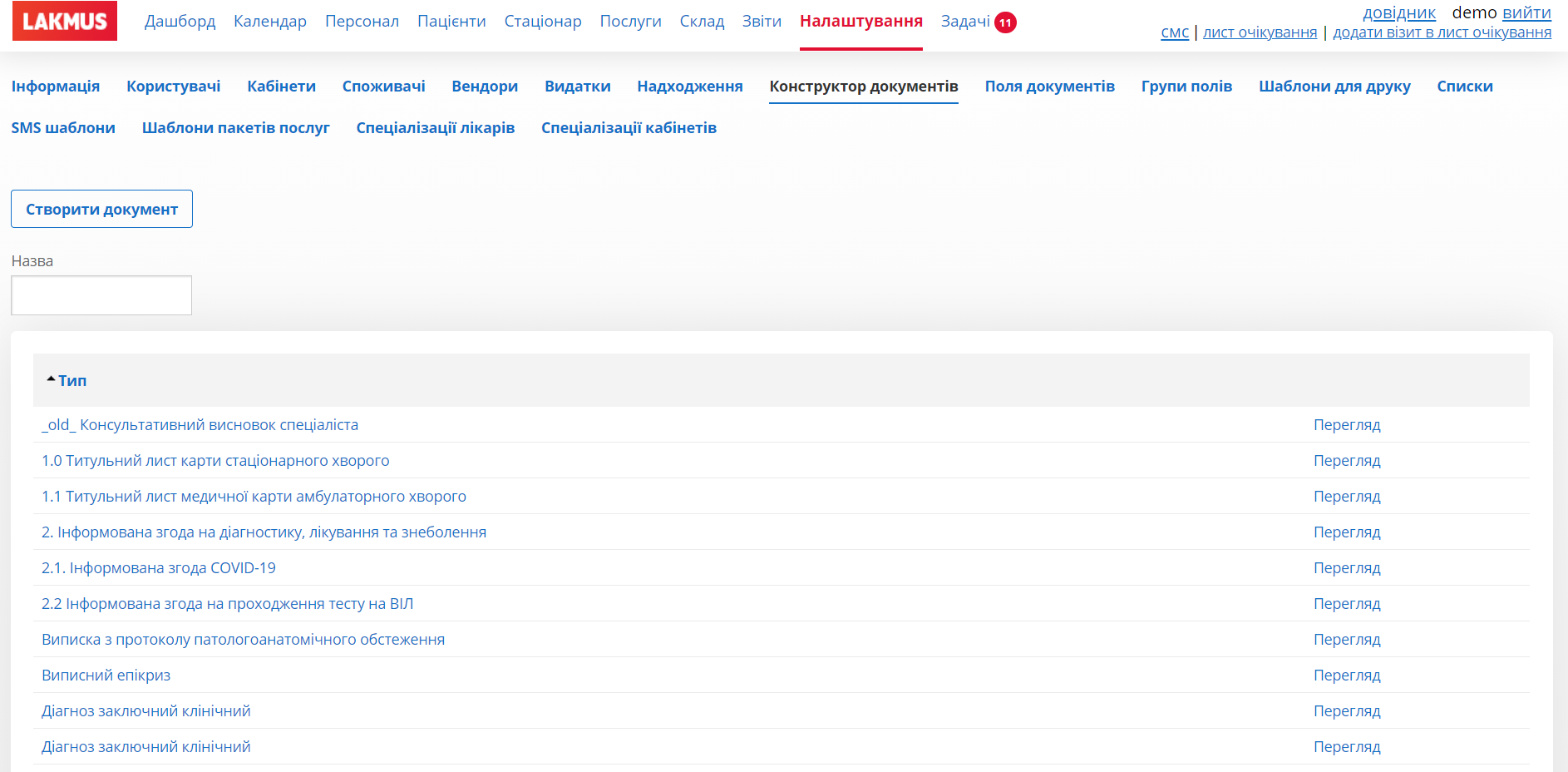
В цьому розділі можна переглянути вже існуючі документи, а також створити новий.
Якщо натиснути по назві документа або клавіші “Перегляд”, потрапимо в конструктор документа.
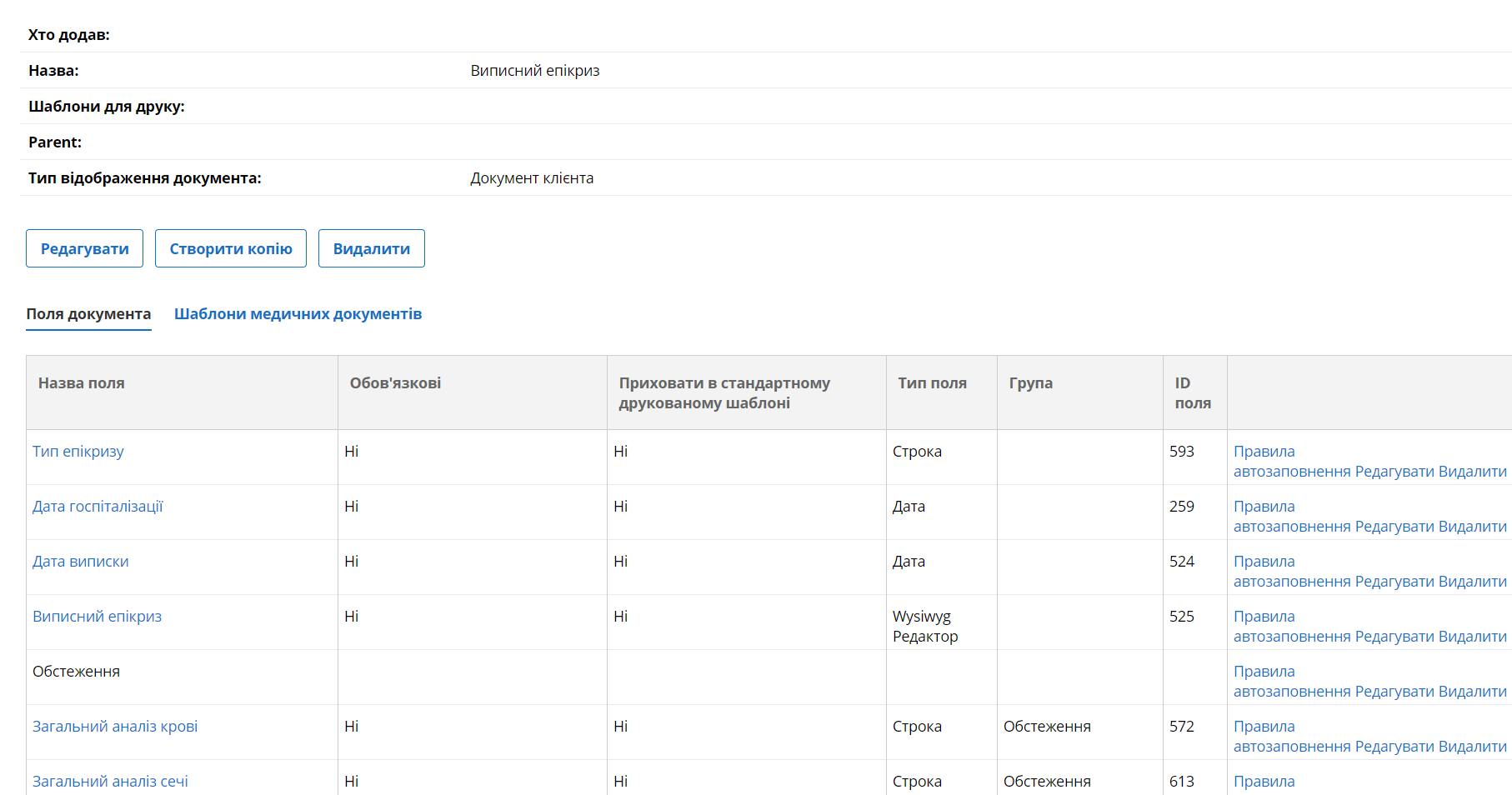
На цій сторінці відображається загальна інформація про документ (у верхній частині), а також зміст самого документу (поля, їх тип та інші параметри). Кожне поле можна редагувати або видаляти, користуючись клавішами у правій колонці.
Якщо натиснути по клавіші “Шаблони медичних документів”, побачимо, які шаблони були створені по цьому документу. Їх також можна змінити або видалити.
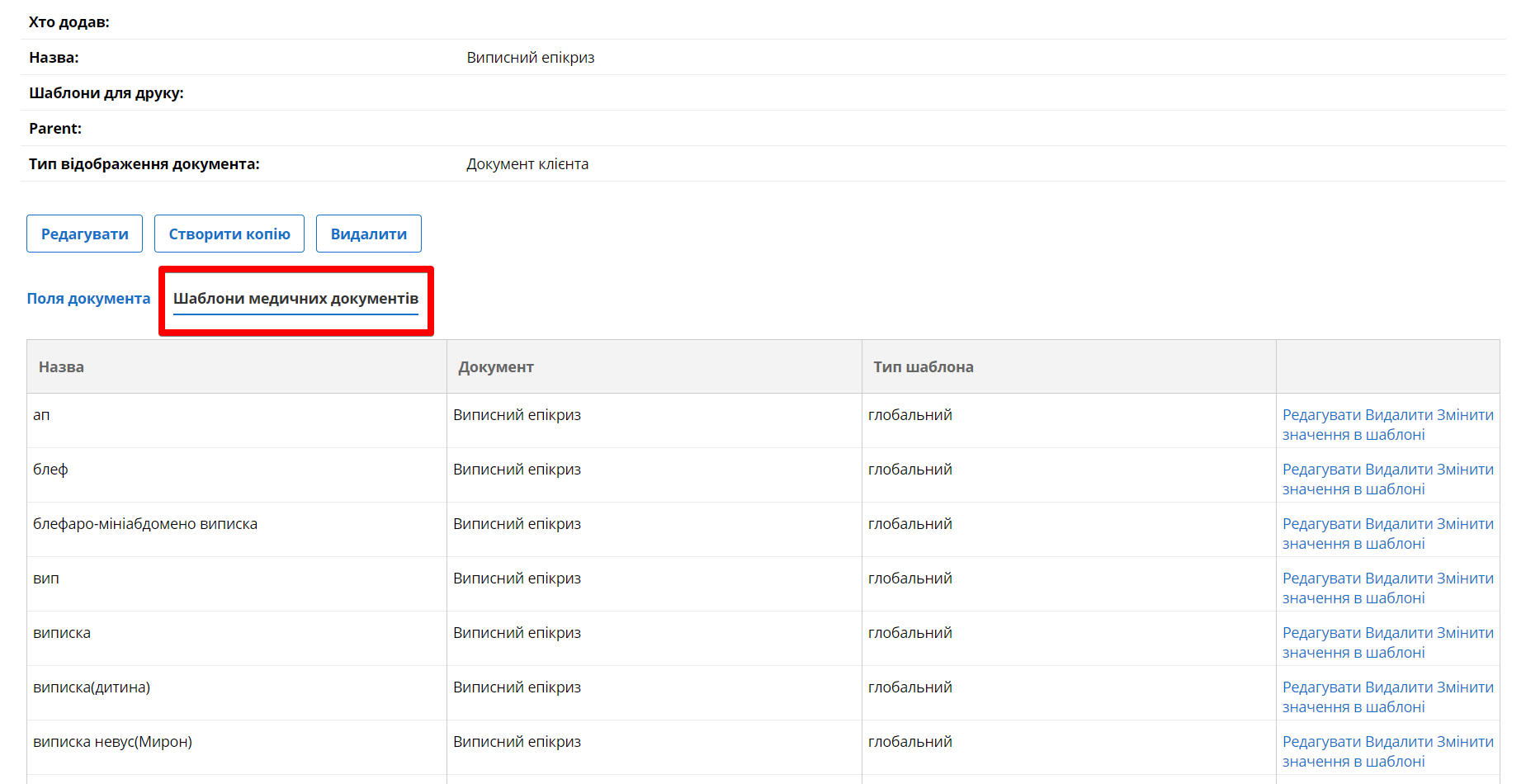
Для створення нового документа, необхідно в розділі “Конструктор документів” натиснути кнопку “Створити документ” у верхній частині вікна. Відкриється вікно, в якому потрібно заповнити пусті поля та натиснути “Створити”.
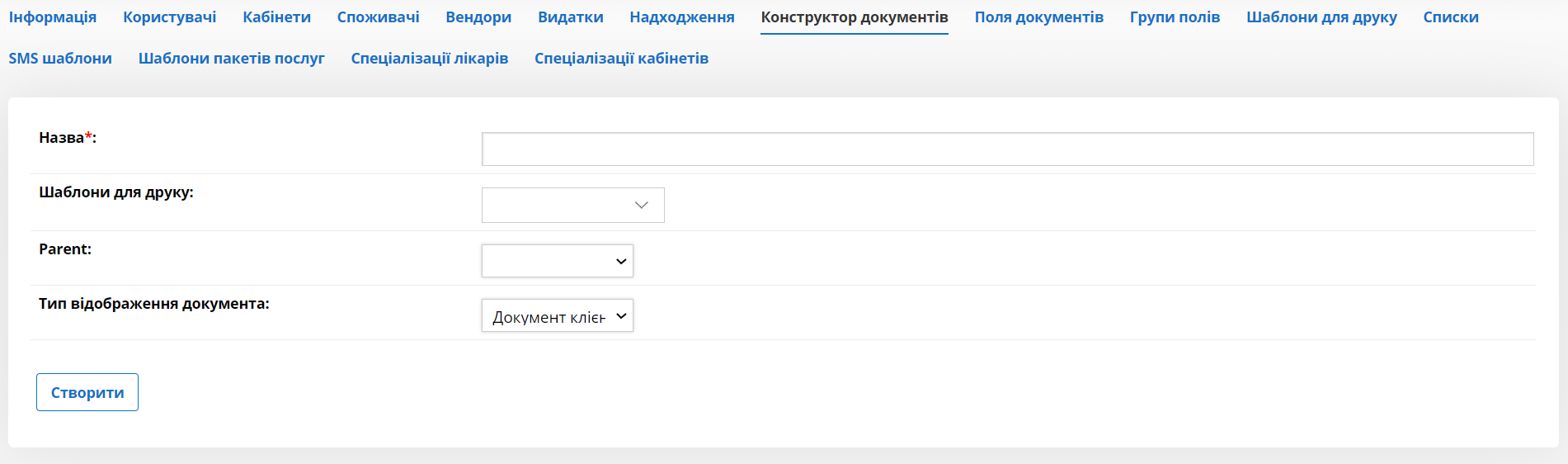
Тут необхідно задати назву документа (обов’язкове поле).
Після створення документа, його можна знайти і відкрити для редагування в загальному списку. У пустому документі необхідно буде створити поля, які будуть заповнюватися лікарем. Їх можна вибрати зі списку або створити нові через розділ “Поля документів”.
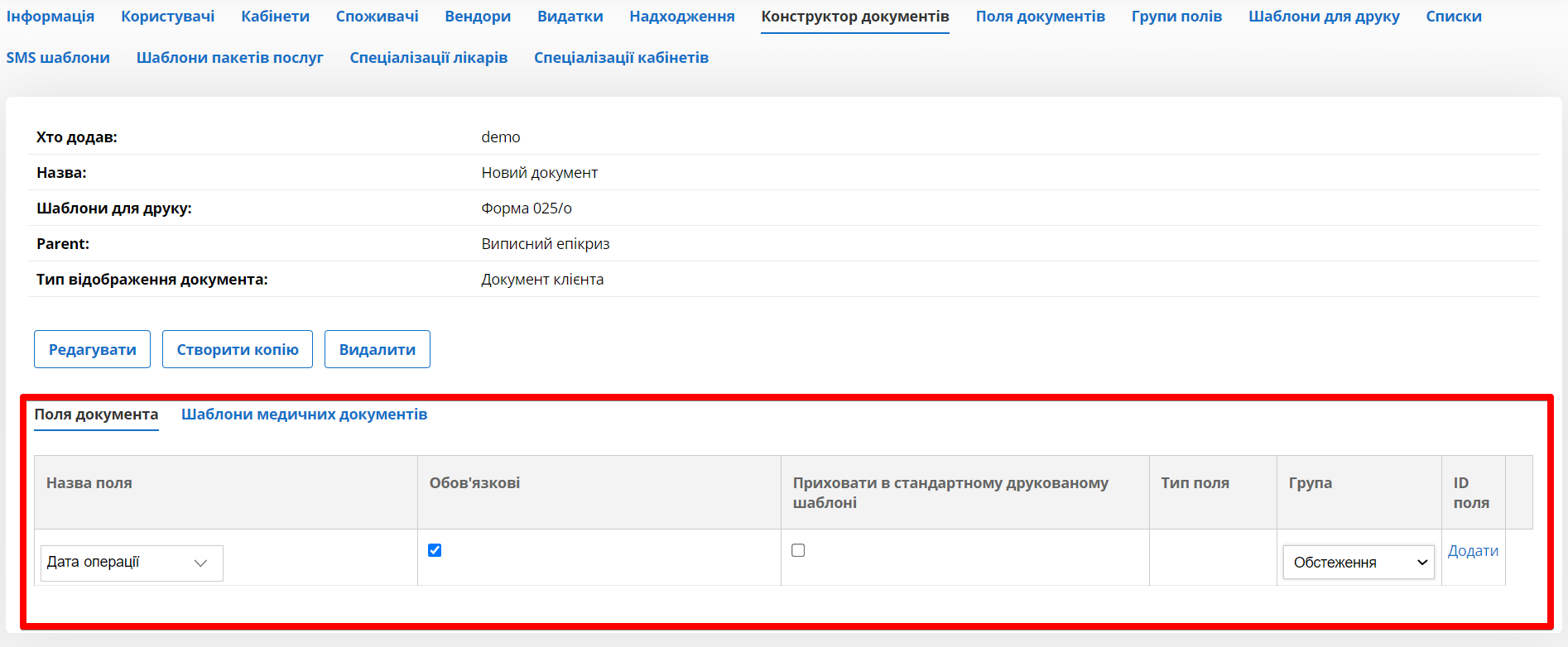
Після внесення всіх даних по полю, необхідно його зберегти, натиснувши кнопку “Додати” в правій колонці.
Якщо потрібного поля немає у списку, можна додати його, не виходячи з вікна редагування документа. Для цього потрібно написати назву поля і натиснути кнопку “Додати” (вона з’явиться, якщо такої назви ще не було додано).
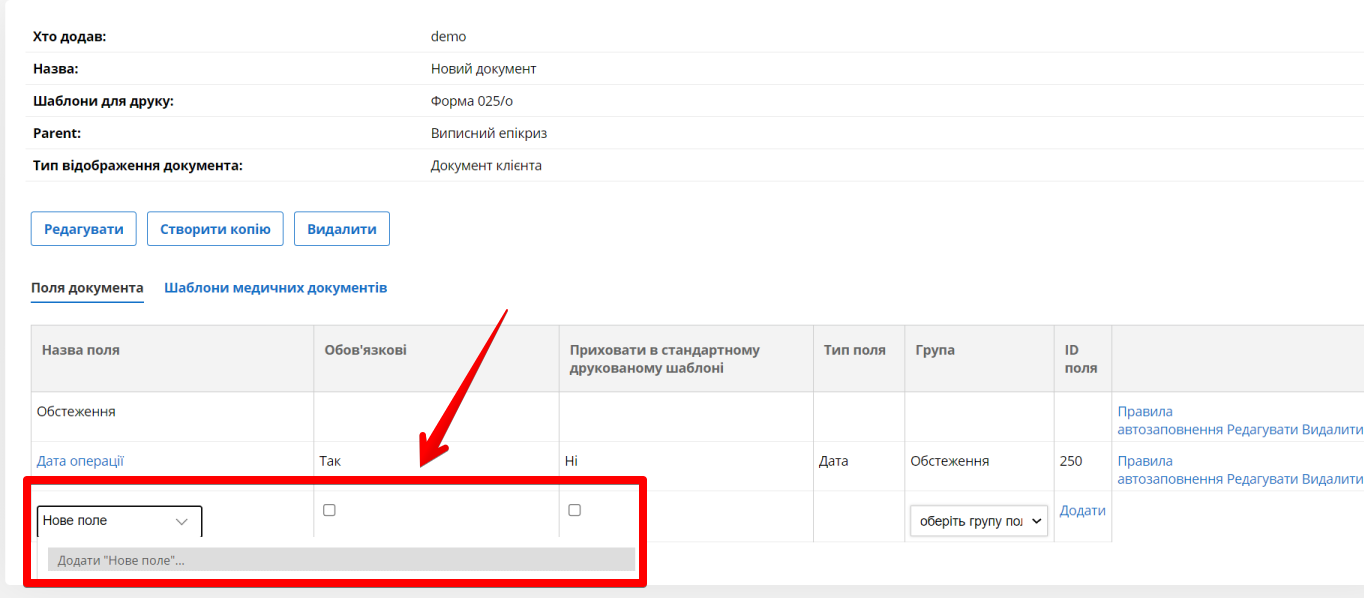
Після збереження нового поля, його тип та інші параметри будуть визначені автоматично. Щоб їх змінити, достатньо натиснути по назві поля. Відкриється нове вікно (“Поля документів”), в якому можна задати необхідні параметри.
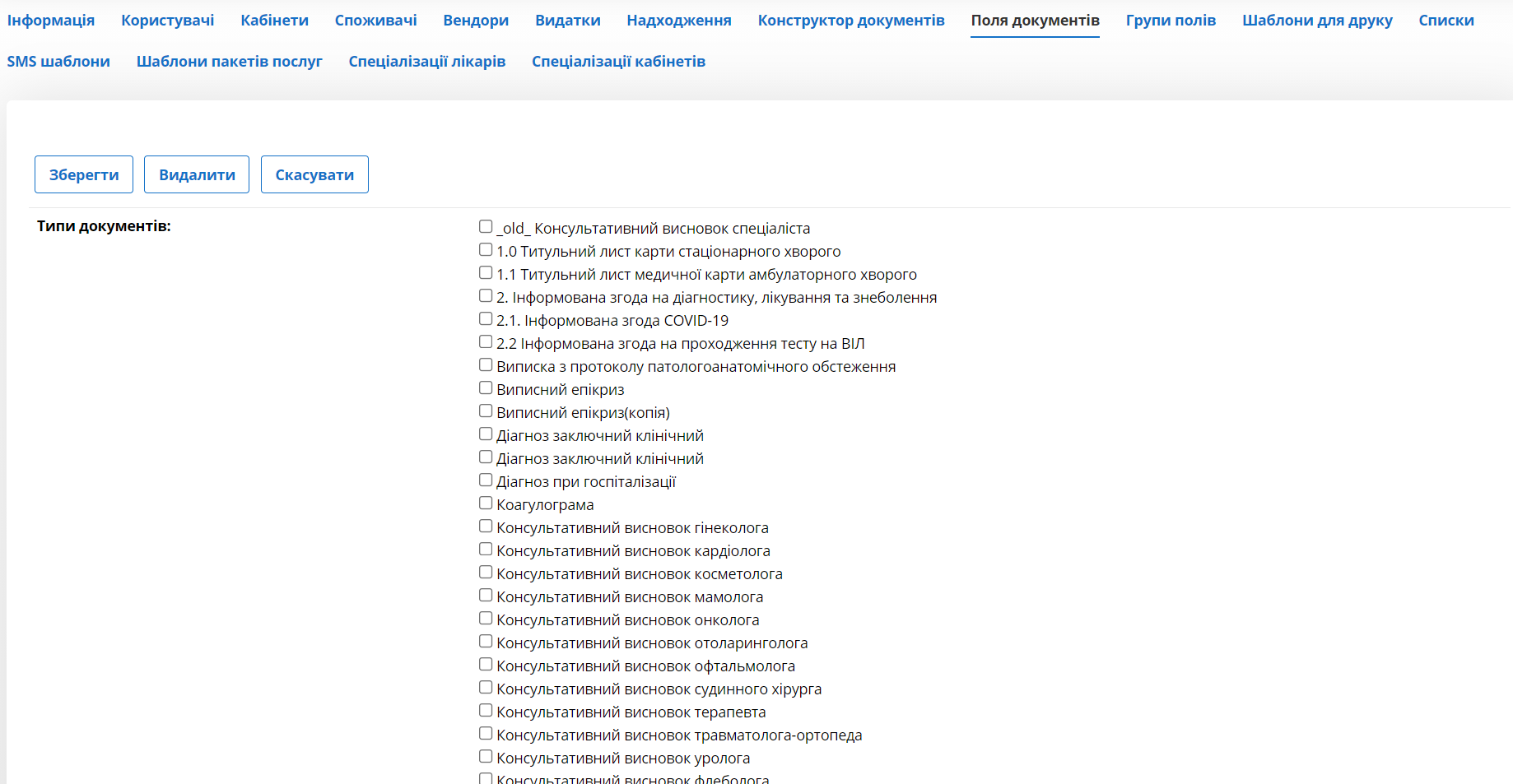
Тут можна обрати в яких документах буде застосовуватись це поле, змінити його назву та налаштувати інші параметри.
Поля документів
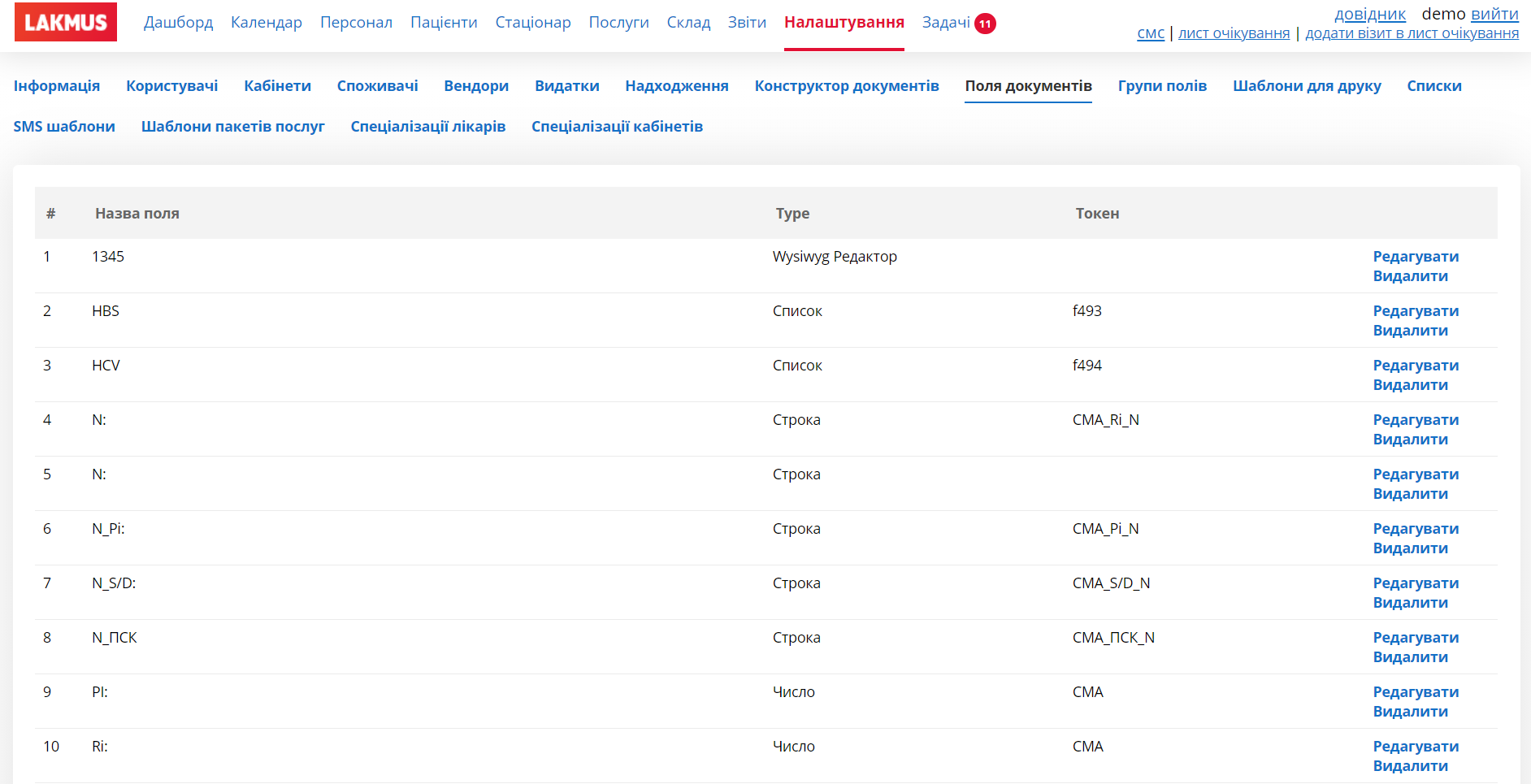
В цьому розділі можна створювати та редагувати поля документів. Створити нове поле через цей розділ можна, натиснувши в нижній частині сторінки кнопку “Додати поле”. Процес створення та редагування полів ідентичний до того, який описаний в попередньому розділі.
Групи полів
Це інструмент за допомогою якого можна об’єднувати поля в групи.

щоб додати нову групу полів необхідно її внести в пусте поле внизу сторінки та натиснути кнопку “додати”.
Шаблони для друку
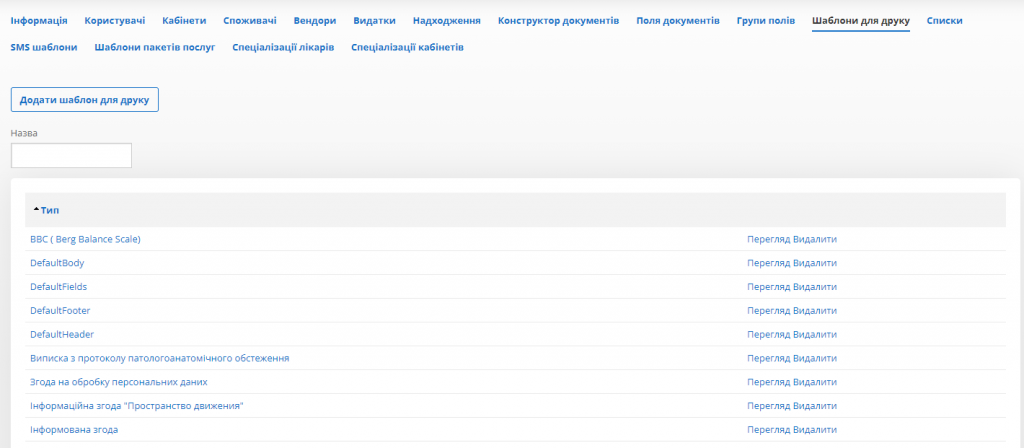
В цьому розділі зберігаються шаблони для друку, які можуть бути додані до документів.
Користувачі не можуть вносити зміни в цьому розділі, створювати шаблони для друку можуть лише програмісти зі сторони вашої клініки, або наші розробники.
Списки
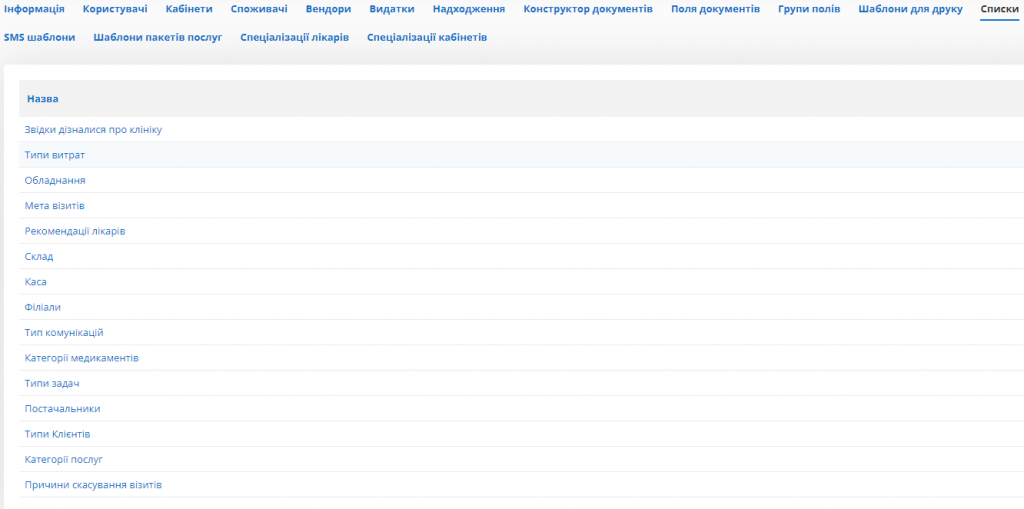
В цьому розділі ви можете наповнювати різноманітні довідники та списки, що є в системі.
Щоб наповнити або відкорегувати довідник – натисніть на його назву.
Важливо! Якщо ви видалите, або відредагуєте значення в одному зі списків – ці данні будуть втрачені в звітах.
Наприклад, якщо в клініці додано 3 каси та одна з них буде видалена – інформація по оплатам в цю касу буде втрачена.
SMS шаблони
В цьому розділі зберігаються шаблони для смс. Їх можуть додавати та редагувати лише наші розробники.
Шаблони пакетів послуг
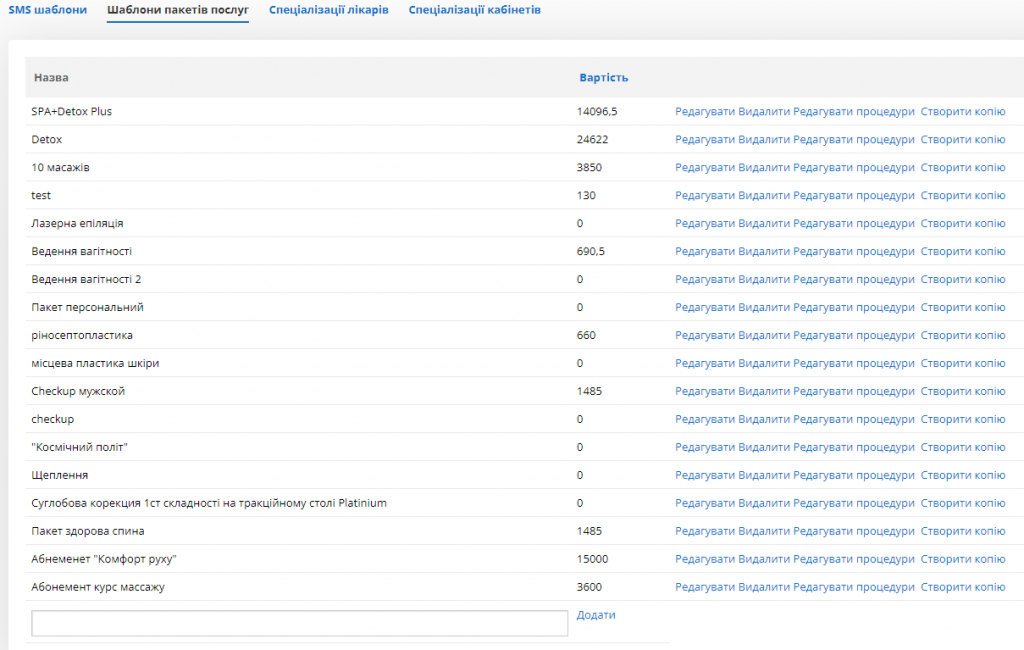
В цьому розділі ви можете створити готовий шаблон пакетів послуг.
Щоб додати новий пакет – внесіть його назву в пусте поле внизу сторінки.
Після цього натисніть кнопку “Редагувати процедури”
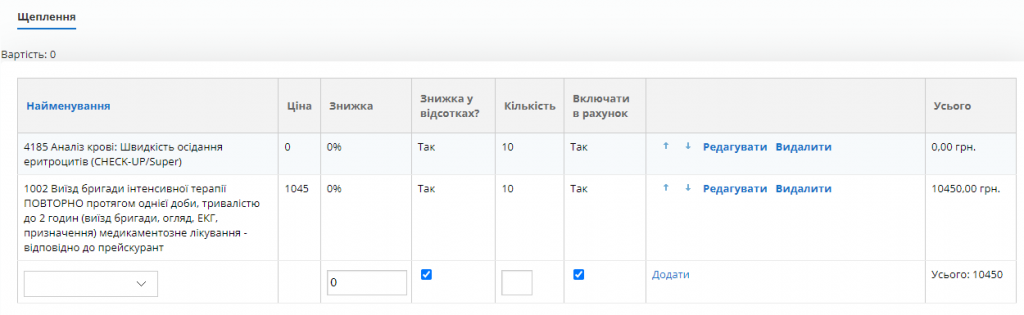
Тут ви можете обрати послуги, що будуть входити до пакету. проставити на них знижку та вказати їх кількість.
Спеціалізації лікарів
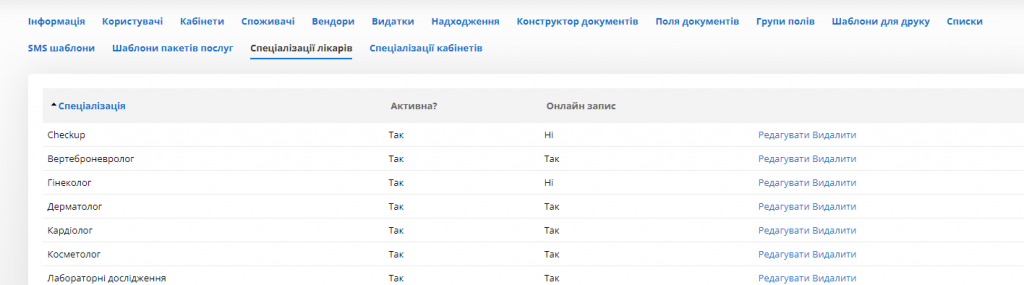
В цьому розділі ви можете додати нові спеціалізації для лікарів клініки. Внесіть нову спеціалізацію в пусте поле внизу сторінки, та натисніть “додати”. Додану спеціалізацію можна закріпити за лікарем в його картці в розділі “Персонал”
Спеціалізації кабінетів
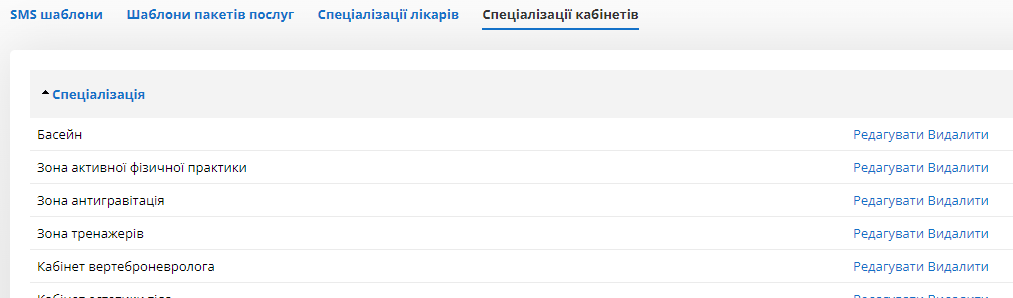
В цьому розділі можна створити спеціалізації для кабінетів. Внесіть нову спеціалізацію в пусте поле внизу сторінки, та натисніть “додати”.
